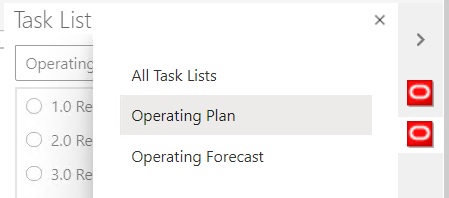De takenlijst bekijken
Bekijk de details van afzonderlijke taken in de takenlijst, onderneem actie voor de taken en volg de algehele voltooiingsstatus van de takenlijst.
In een takenlijst in het venster Takenlijst wordt het volgende weergegeven:
-
De afzonderlijke taken in de takenlijsten. Deze kunnen onderliggende taken bevatten. De status van de taak (voltooid, niet voltooid of te laat) wordt met een kleurcode aangegeven.
Bijvoorbeeld:
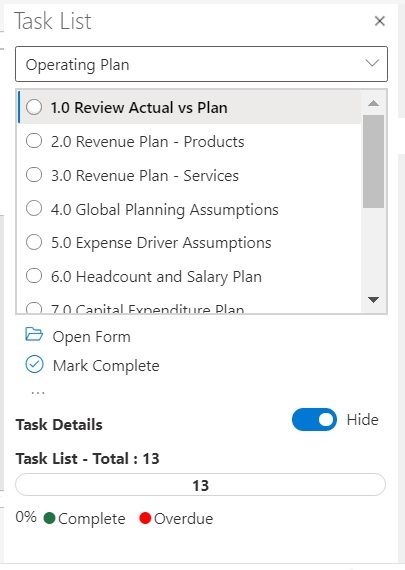
-
Taakdetails bevat de details voor de geselecteerde taak in de takenlijst, zoals de status van de taak.
Bijvoorbeeld:
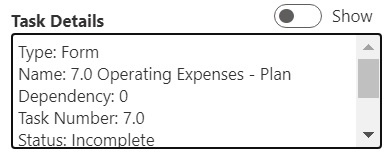
Gebruik de schakelknop Weergeven/verbergen om het deelvenster Taakdetails weer te geven of te verbergen.
-
Een statusbalk geeft u overzicht van de status van uw takenlijst. In de statusbalk, die zich onderaan het venster Takenlijst bevindt, wordt het aantal taken in de takenlijst weergegeven, alsmede het aantal voltooide taken, het percentage voltooide taken en het aantal nog te voltooien taken. Bijvoorbeeld:
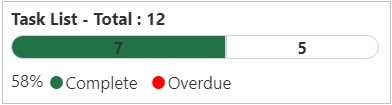
-
In het actiepaneel worden de acties weergegeven die voor de geselecteerde taak beschikbaar zijn.
In het voorbeeld hierboven zijn de opdrachten Formulier openen en Als voltooid markeren beschikbaar, samen met
 .
.Voor taken met bedrijfsregels is de opdracht Regel starten beschikbaar voor het selecteren en uitvoeren van bedrijfsregels vanuit de takenlijst zelf. De opdracht URL of bestand openen is beschikbaar voor taken waarmee koppelingen of bestanden worden geopend.
-
Met de knop Meer items,
 , kunt u een dropdownmenu openen met meer opdrachten voor de geselecteerde taak:
, kunt u een dropdownmenu openen met meer opdrachten voor de geselecteerde taak:
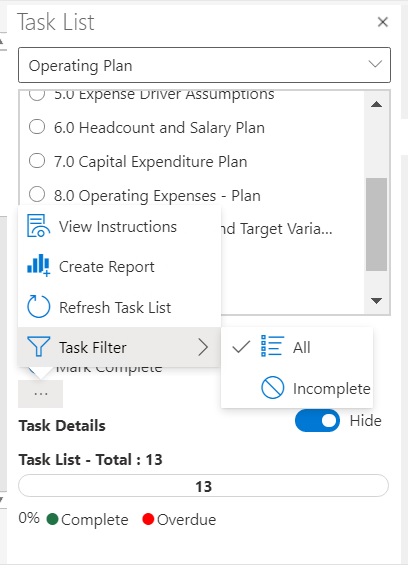
Deze acties zijn beschikbaar:
-
Instructies bekijken: als u instructies voor een taak wilt bekijken, klikt u op Meer items,
 en selecteert u vervolgens Instructies bekijken. Er wordt een dialoogvenster met specifieke informatie over de taak weergegeven. Bijvoorbeeld:
en selecteert u vervolgens Instructies bekijken. Er wordt een dialoogvenster met specifieke informatie over de taak weergegeven. Bijvoorbeeld:
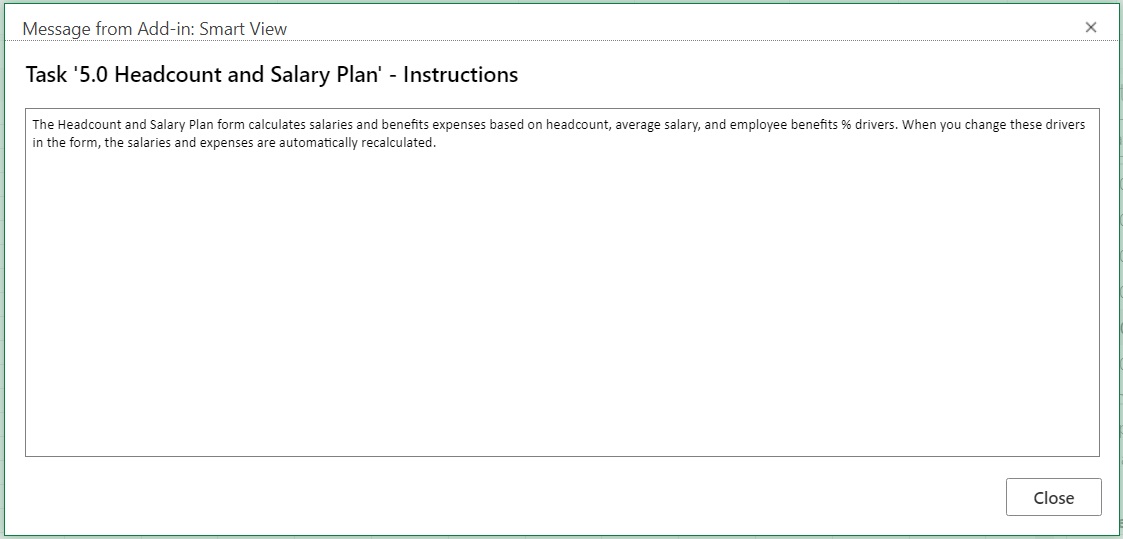
-
Rapport maken: zie Takenlijstrapporten maken.
-
Takenlijst vernieuwen: klik hierop om de takenlijst te vernieuwen, eventuele nieuwe taken in de lijst op te nemen en de statusbalk bij te werken.
- Taakfilter: klik hierop om het submenu te bekijken. Selecteer Niet voltooid om alleen taken die nog niet voltooid zijn te bekijken in de takenlijst. Selecteer Alle om de volledige takenlijst te bekijken.
-
-
Via een dropdownmenu boven in het venster Takenlijst kunt u andere takenlijsten selecteren die aan de huidige applicatie zijn gekoppeld. Klik bijvoorbeeld op de pijl:
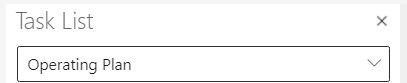
Bekijk de andere takenlijsten die beschikbaar zijn voor de applicatie. In takenlijsten met achterstallige taken wordt een aantal achterstallige taken aangegeven met een rode kleur naast de naam.